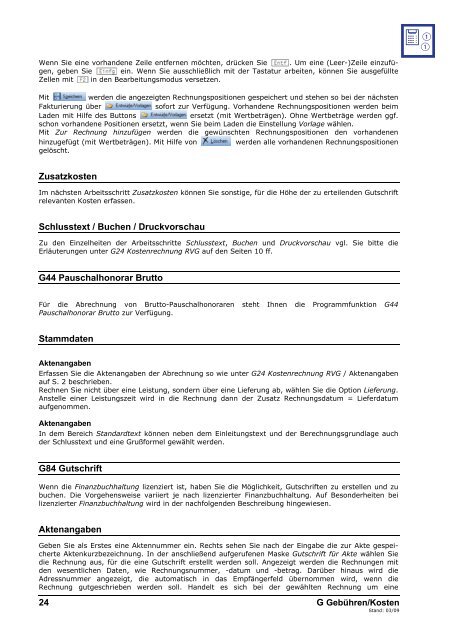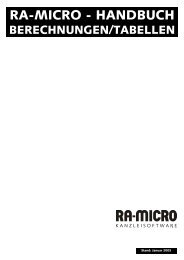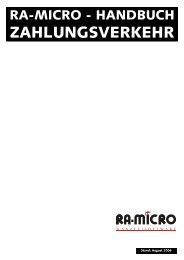inhalt g gebühren/kosten - RA-Micro Software GmbH
inhalt g gebühren/kosten - RA-Micro Software GmbH
inhalt g gebühren/kosten - RA-Micro Software GmbH
Erfolgreiche ePaper selbst erstellen
Machen Sie aus Ihren PDF Publikationen ein blätterbares Flipbook mit unserer einzigartigen Google optimierten e-Paper Software.
Wenn Sie eine vorhandene Zeile entfernen möchten, drücken Sie . Um eine (Leer-)Zeile einzufügen,<br />
geben Sie ein. Wenn Sie ausschließlich mit der Tastatur arbeiten, können Sie ausgefüllte<br />
Zellen mit in den Bearbeitungsmodus versetzen.<br />
Mit<br />
werden die angezeigten Rechnungspositionen gespeichert und stehen so bei der nächsten<br />
Fakturierung über<br />
sofort zur Verfügung. Vorhandene Rechnungspositionen werden beim<br />
Laden mit Hilfe des Buttons<br />
ersetzt (mit Wertbeträgen). Ohne Wertbeträge werden ggf.<br />
schon vorhandene Positionen ersetzt, wenn Sie beim Laden die Einstellung Vorlage wählen.<br />
Mit Zur Rechnung hinzufügen werden die gewünschten Rechnungspositionen den vorhandenen<br />
hinzugefügt (mit Wertbeträgen). Mit Hilfe von<br />
werden alle vorhandenen Rechnungspositionen<br />
gelöscht.<br />
Zusatz<strong>kosten</strong><br />
Im nächsten Arbeitsschritt Zusatz<strong>kosten</strong> können Sie sonstige, für die Höhe der zu erteilenden Gutschrift<br />
relevanten Kosten erfassen.<br />
Schlusstext / Buchen / Druckvorschau<br />
Zu den Einzelheiten der Arbeitsschritte Schlusstext, Buchen und Druckvorschau vgl. Sie bitte die<br />
Erläuterungen unter G24 Kostenrechnung RVG auf den Seiten 10 ff.<br />
G44 Pauschalhonorar Brutto<br />
Für die Abrechnung von Brutto-Pauschalhonoraren steht Ihnen die Programmfunktion G44<br />
Pauschalhonorar Brutto zur Verfügung.<br />
Stammdaten<br />
Aktenangaben<br />
Erfassen Sie die Aktenangaben der Abrechnung so wie unter G24 Kostenrechnung RVG / Aktenangaben<br />
auf S. 2 beschrieben.<br />
Rechnen Sie nicht über eine Leistung, sondern über eine Lieferung ab, wählen Sie die Option Lieferung.<br />
Anstelle einer Leistungszeit wird in die Rechnung dann der Zusatz Rechnungsdatum = Lieferdatum<br />
aufgenommen.<br />
Aktenangaben<br />
In dem Bereich Standardtext können neben dem Einleitungstext und der Berechnungsgrundlage auch<br />
der Schlusstext und eine Grußformel gewählt werden.<br />
G84 Gutschrift<br />
Wenn die Finanzbuchhaltung lizenziert ist, haben Sie die Möglichkeit, Gutschriften zu erstellen und zu<br />
buchen. Die Vorgehensweise variiert je nach lizenzierter Finanzbuchhaltung. Auf Besonderheiten bei<br />
lizenzierter Finanzbuchhaltung wird in der nachfolgenden Beschreibung hingewiesen.<br />
Aktenangaben<br />
Geben Sie als Erstes eine Aktennummer ein. Rechts sehen Sie nach der Eingabe die zur Akte gespeicherte<br />
Aktenkurzbezeichnung. In der anschließend aufgerufenen Maske Gutschrift für Akte wählen Sie<br />
die Rechnung aus, für die eine Gutschrift erstellt werden soll. Angezeigt werden die Rechnungen mit<br />
den wesentlichen Daten, wie Rechnungsnummer, -datum und -betrag. Darüber hinaus wird die<br />
Adressnummer angezeigt, die automatisch in das Empfängerfeld übernommen wird, wenn die<br />
Rechnung gutgeschrieben werden soll. Handelt es sich bei der gewählten Rechnung um eine<br />
24 G Gebühren/Kosten<br />
Stand: 03/09